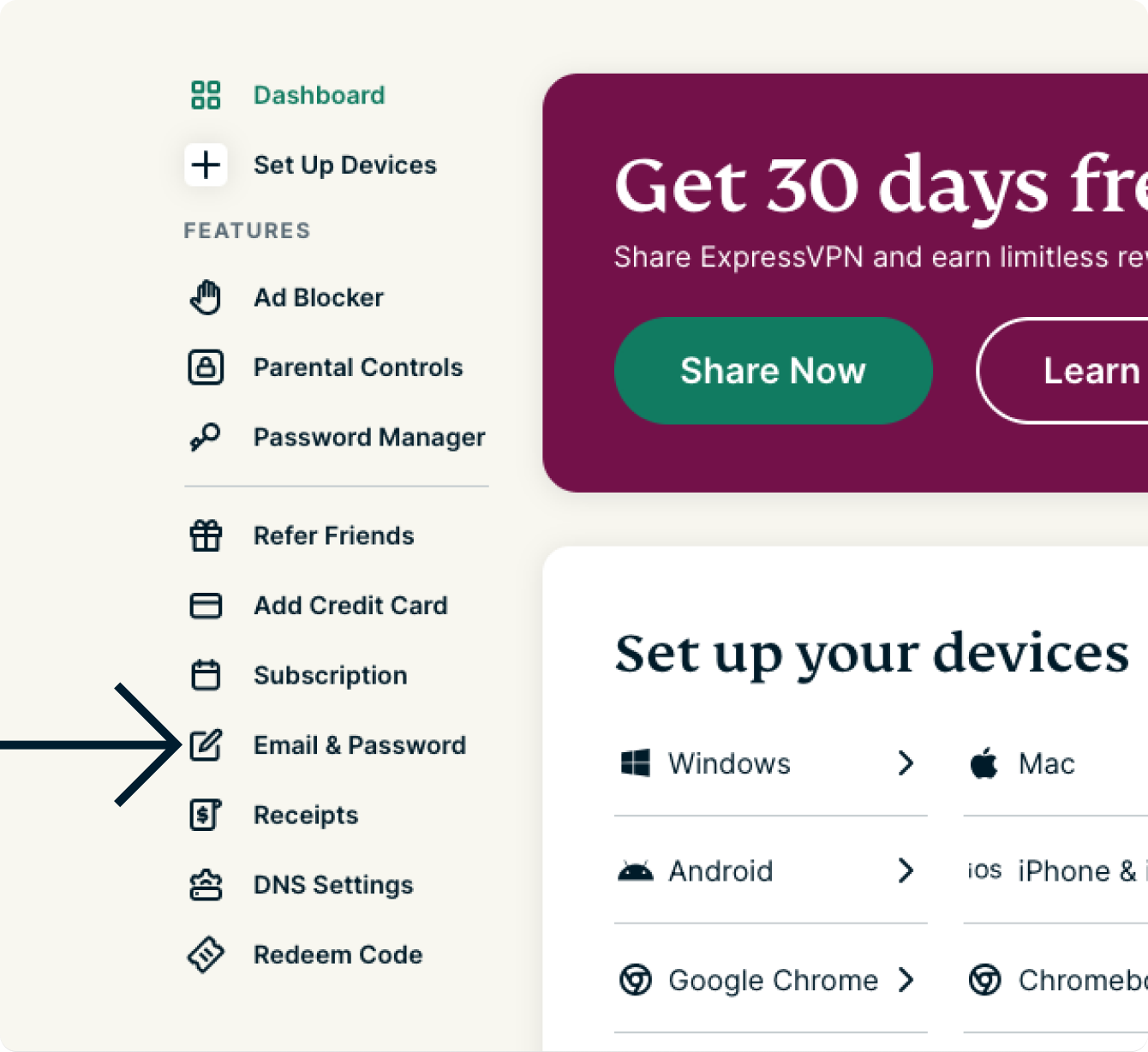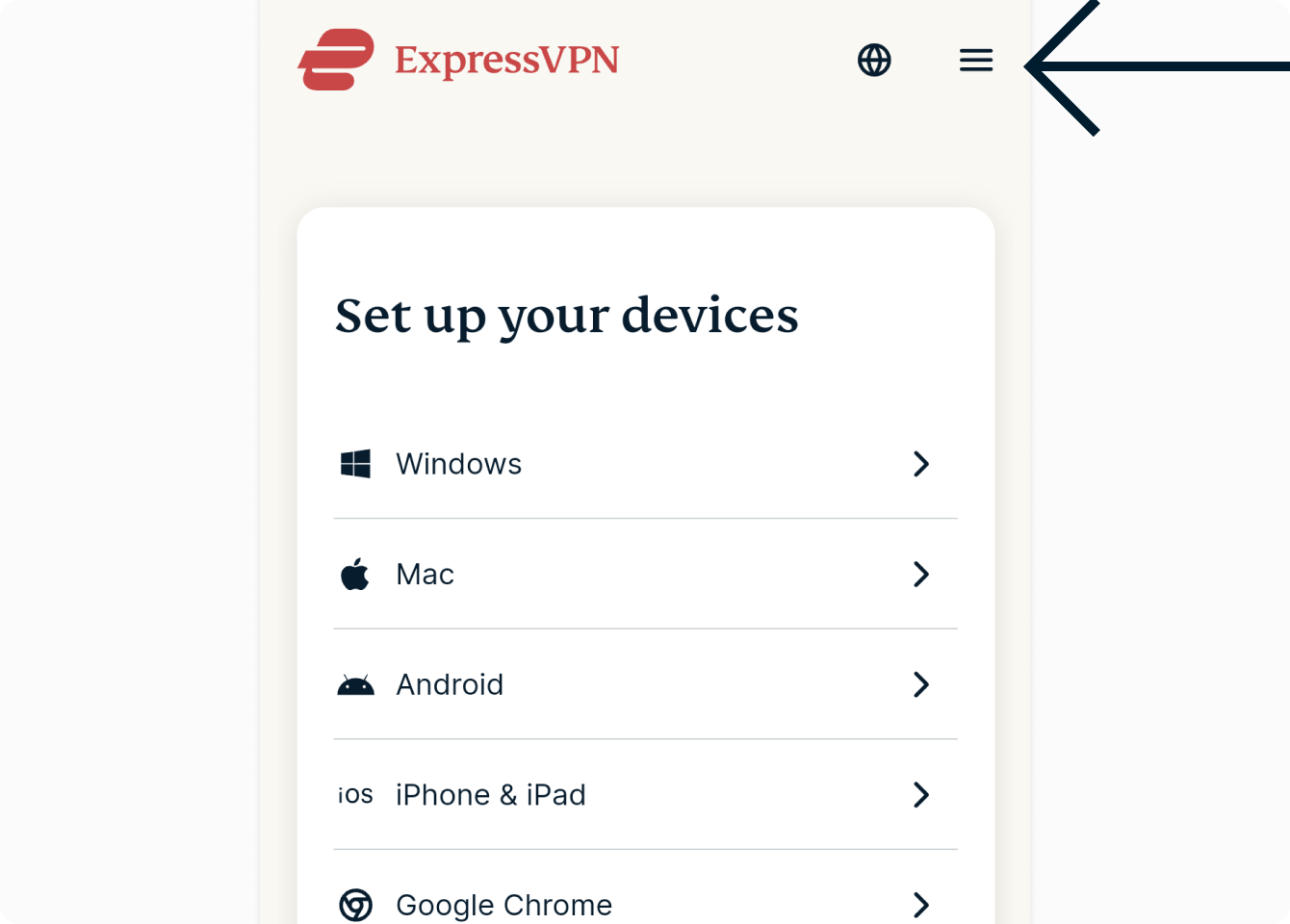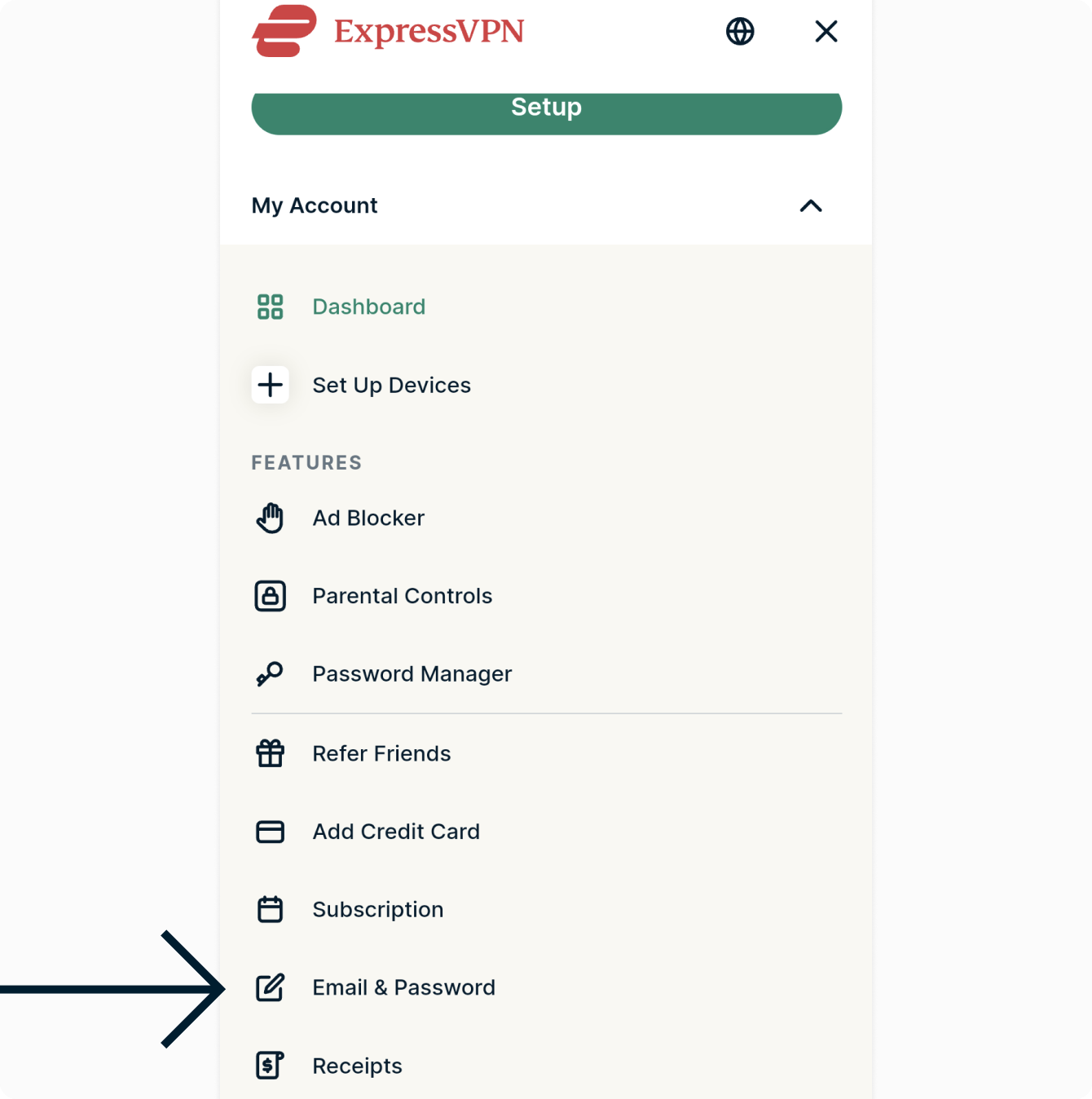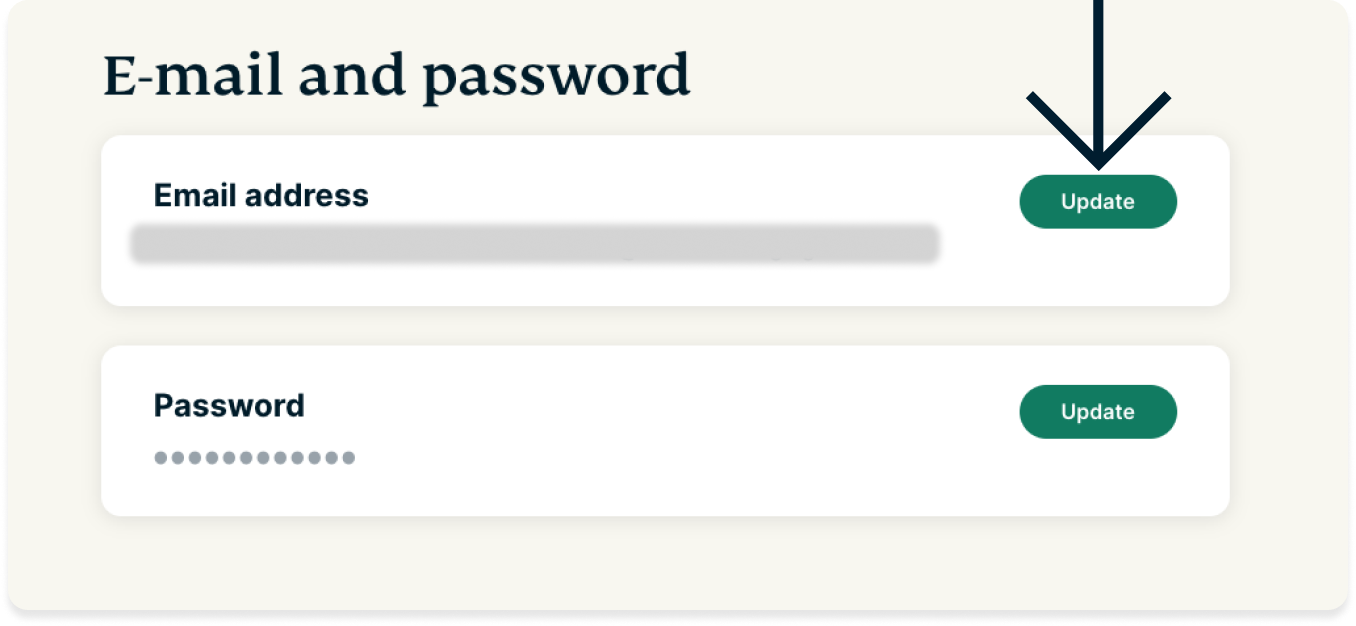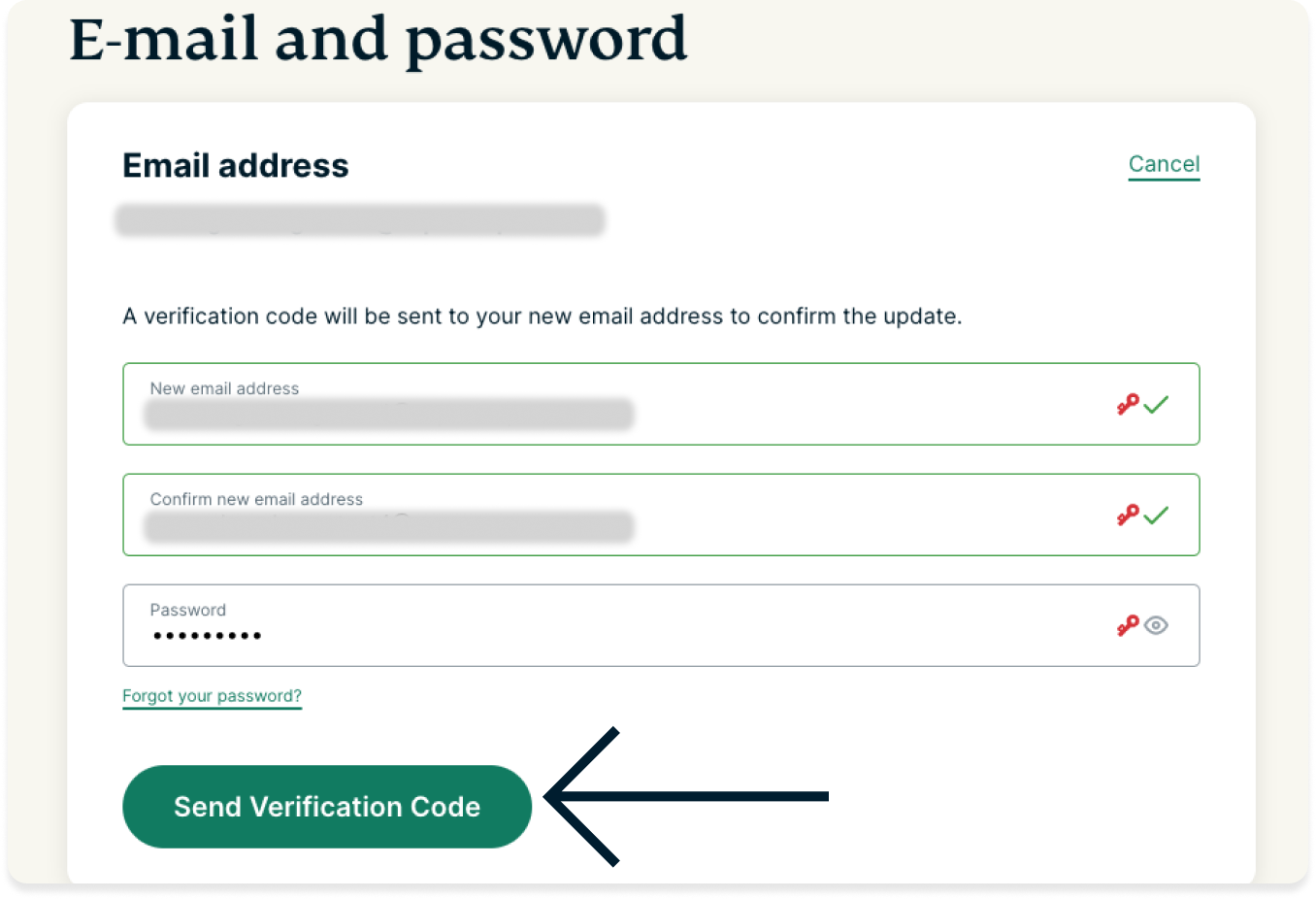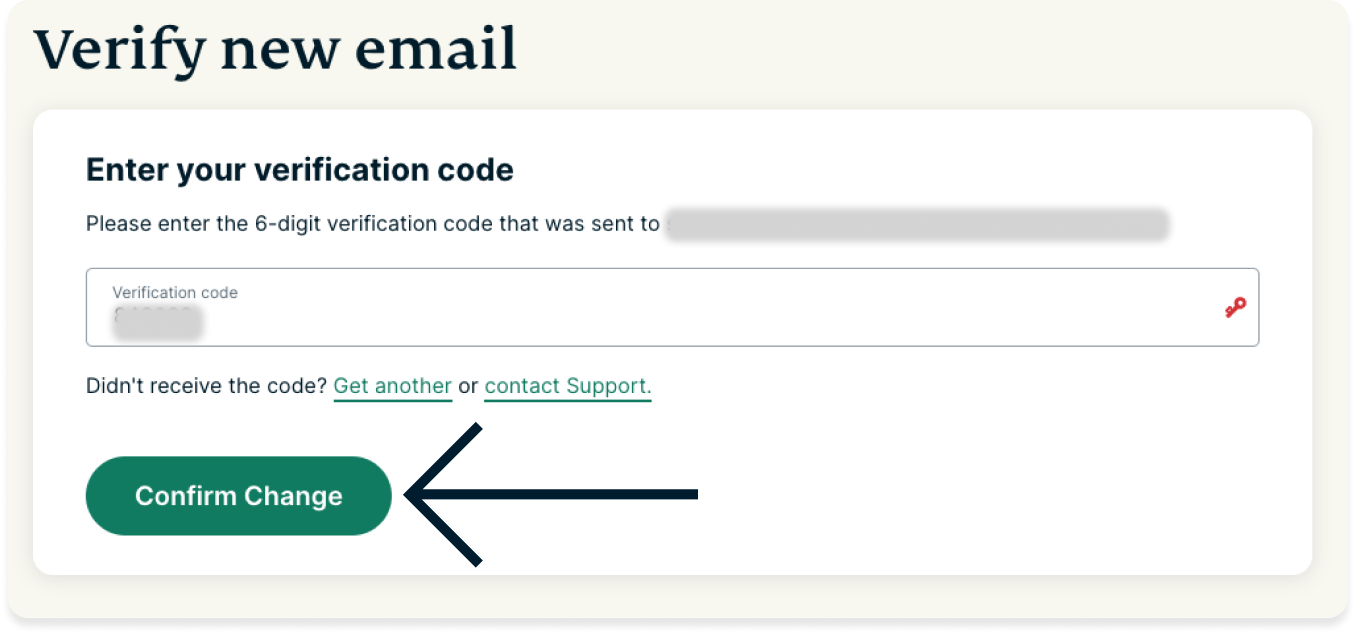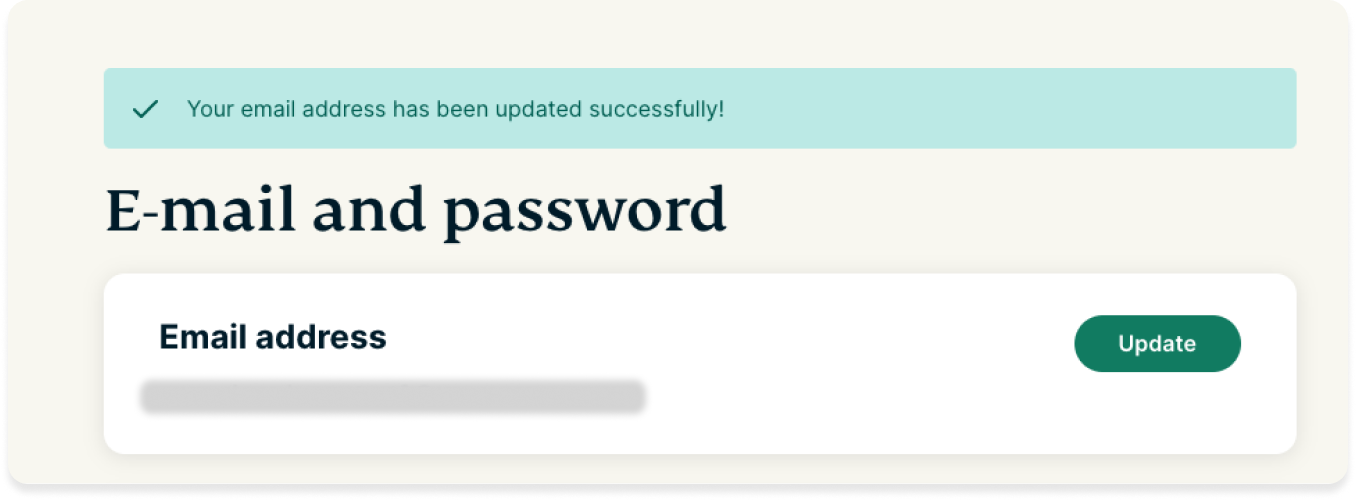For at bruge vores apps og konfigurationer skal du først tilmelde dig en ExpressVPN-konto.
Denne guide viser dig hvordan du både ændrer og finder din ExpressVPN konto-e-mailadresse. Du kan kun ændre din registrerede e-mailadresse på ExpressVPN’s hjemmeside, ikke i ExpressVPN appen.
Gå til…
Ændre e-mail
Når du køber en ExpressVPN konto, oplyser du en e-mailadresse, som bruges til at få adgang til kontoen (undtagen iOS-brugere, som kan købe en ExpressVPN konto via App Store).
Sådan ændrer du din registrerede ExpressVPN e-mailadresse:
- Log ind på din ExpressVPN konto.
- Vælg Email & Password.
- Hvis du bruger en computer, som f.eks. Windows eller Mac, kan du finde Email & Password i venstre side af siden.

- Hvis du er på mobilen, tryk på
 og rul for at finde Email & Password.
og rul for at finde Email & Password.


- Hvis du bruger en computer, som f.eks. Windows eller Mac, kan du finde Email & Password i venstre side af siden.
- Under Email address vælg Update.

- Udfyld følgende felter:
- Ny e-mailadresse
- Bekræft ny e-mailadresse
- Adgangskode
Når du har udfyldt felterne, vælg Send Verification Code. Den 6-cifrede bekræftelseskode vil blive sendt til din nye e-mailadresse. E-mailen har titlen, “Request to update ExpressVPN email address”.

- Indtast den 6-cifrede kode, og vælg derefter Confirm Change.

- Hvis ændringen lykkes, vil du se en besked, der lyder: “Your email has been updated successfully!”

Har du brug for hjælp? Kontakt ExpressVPN’s Support Team for øjeblikkelig assistance.
Gendan e-mail
Hvis du har glemt e-mailadressen tilknyttet din ExpressVPN konto eller ønsker at ændre den, kontakt ExpressVPN’s Support Team for at bekræfte din e-mailadresse eller indsende en anmodning om e-mailændring.
Inden du kontakter ExpressVPN’s Support Team, bør du have dine kontooplysninger og betalingsoplysninger klar til verificering.